WPS怎么关闭WPS云服务?WPS关闭WPS云服务教程
时间:2022-10-26 22:07
WPS是我们日常中最喜欢使用的办公软件之一,使用WPS时,默认WPS云服务运行,想关闭WPS云服务,该怎么办呢?一起来看看小编带来的教程吧!
WPS怎么关闭WPS云服务?WPS关闭WPS云服务教程
1、首先,我们按组合键“Ctrl Alt Delete”,切换到【任务管理器】页面;
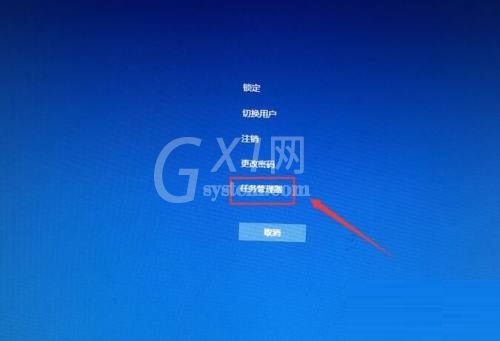
2、然后,在弹出的任务管理器面板中,切换到【服务】页面,找到【wpscloudsvr】选项;
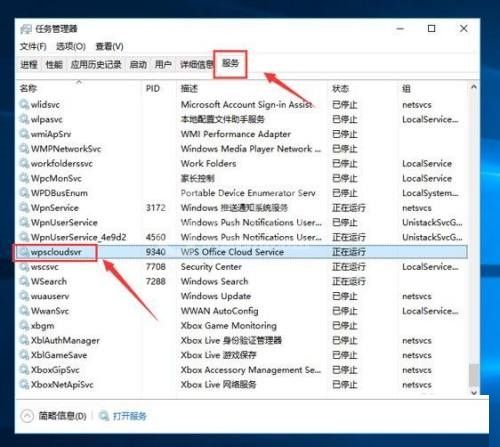
3、最后,我们单击鼠标右键,选择【停止】功能选项即可。

以上这篇文章就是WPS关闭WPS云服务教程,更多教程尽在Gxl网。



























